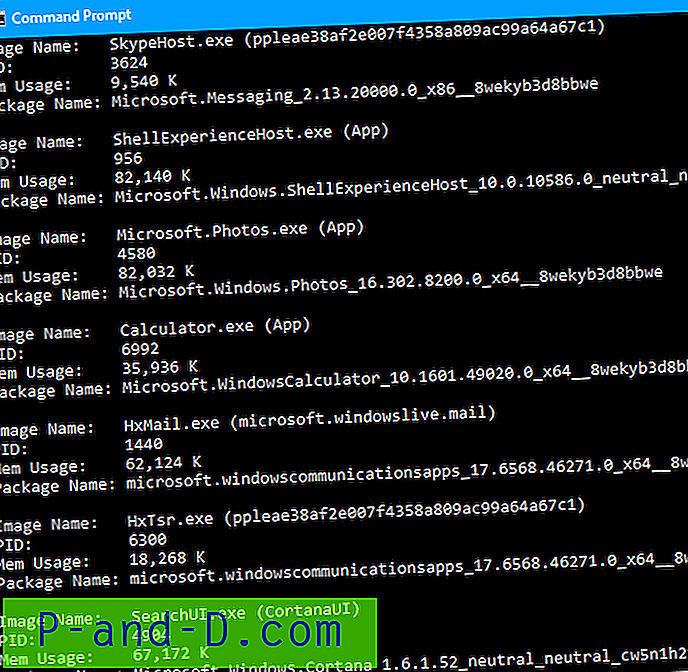Beberapa bulan yang lalu saya menerbitkan sebuah artikel dan video demo tentang cara memblokir situs web dan aplikasi melalui jaringan WiFi. Saya mendapat beberapa komentar yang meminta untuk memblokir aplikasi TikTok, Game PUGB, dan game Roblox.
Saya sudah menulis artikel tentang tiga lainnya, dan artikel ini membahas cara memblokir Netflix di router .
Langkah-langkah yang disebutkan hampir sama, hanya saja kita perlu memblokir nama domain Netflix di pengaturan OpenDNS. Namun, untuk kemudahan, saya hanya akan mempublikasikan ulang langkah yang sama dengan beberapa modifikasi.
Pada akhir panduan ini, Anda akan belajar cara memblokir Netflix di router jaringan Wi-Fi. Panduan pemblokiran ini juga berlaku untuk Netflix di aplikasi Smart TV dan aplikasi Chromecast atau FireStick Netflix.
Ikuti panduan ini untuk memblokir aplikasi Netflix di seluler maupun di Smart TV -
Siapkan OpenDNS pada router WiFi
Sebelum kita mulai dengan memblokir Netflix kita perlu merutekan ulang koneksi masuk dan keluar jaringan melalui alamat IP OpenDNS.
OpenDNS adalah layanan yang melacak statistik dan memblokir aliran semua permintaan jaringan WiFi yang masuk dan keluar. Ini melindungi terhadap spam dan phishing bersama dengan meningkatkan stabilitas jaringan.
Langkah 1 : Tambahkan Alamat IP OpenDNS di pengaturan router WiFi. Login ke portal admin WiFi Anda dan cari pengaturan DNS. Ini adalah halaman pengaturan DNS di router saya.

Langkah 2 : Anda perlu menambahkan dua alamat OpenDNS IPv4 ke halaman pengaturan DNS Anda. Mulai ulang router WiFi setelah menyimpan perubahan.
- 208.67.222.222
- 208.67.220.220
Langkah 3 : Verifikasi apakah OpenDNS dikonfigurasi dengan benar dengan mengakses halaman OpenDNS ini. Jika Anda mendapatkan pesan di bawah ini, berarti router Anda berhasil dikonfigurasi.
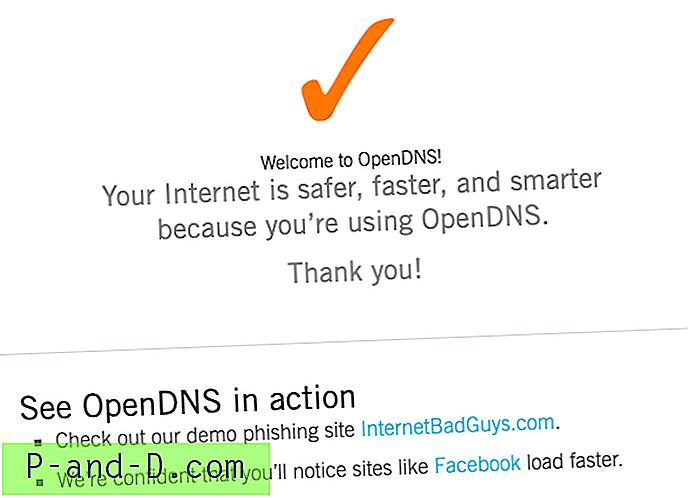
Langkah 4 : Buat akun Beranda OpenDNS Gratis. Isi rincian yang diminta, Anda akan menerima email konfirmasi untuk memverifikasi ID email.
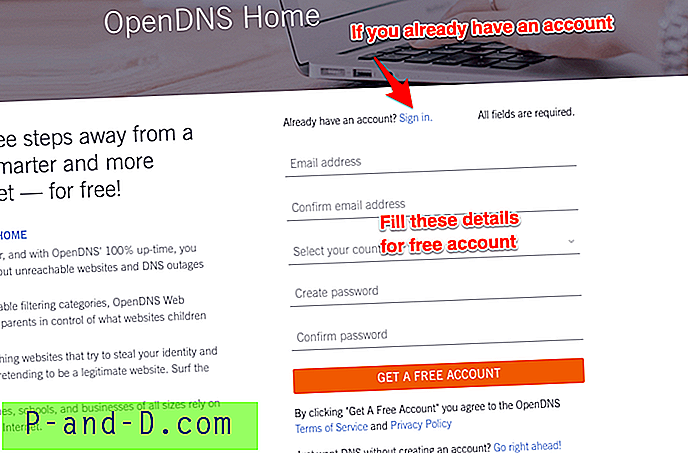
Langkah 5 : Masuk ke dasbor OpenDNS menggunakan kredensial yang sama yang digunakan untuk pendaftaran.
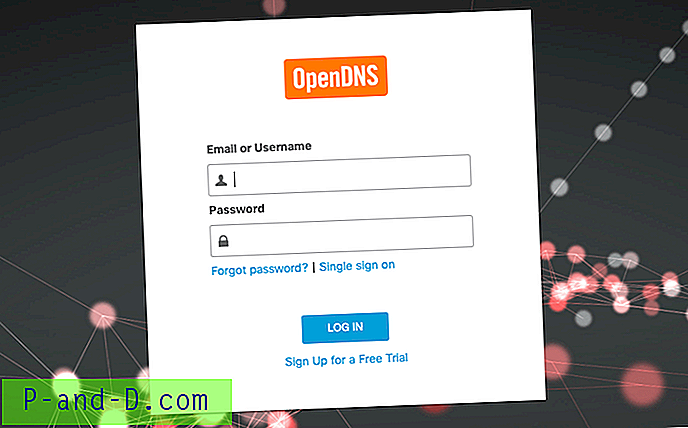
Langkah 6 : Konfigurasikan alamat IP router di OpenDNS. Masuk dan navigasikan ke tab Pengaturan dan tekan tombol [TAMBAHKAN JARINGAN INI] dan berikan nama. Alamat IP diisi secara otomatis dari koneksi jaringan Anda.
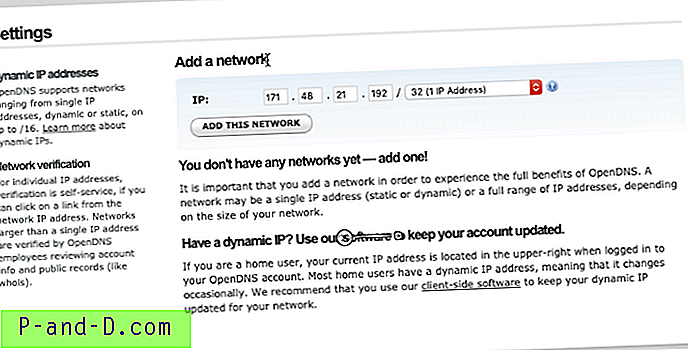
Catatan: Jika Anda memiliki alamat IP dinamis, maka Anda dapat menggunakan program perangkat lunak pembaruan OpenDNS. Ini tersedia untuk Windows dan macOS. Cukup login dengan kredensial login Anda dan alamat IP secara otomatis diperbarui di OpenDNS.
Langkah 7 : Terakhir, aktifkan statistik dan pencatatan log di OpenDNS. Buka tab Stats and Logs dan centang kotak centang - Aktifkan statistik dan log dan tekan tombol BERLAKU.

Sekarang IP jaringan ISP Anda dipetakan dengan layanan OpenDNS. Saya juga telah menerbitkan panduan langkah demi langkah yang sangat detail pada pengaturan OpenDNS pada Router.
Blokir Alamat Nama Domain Netflix
Setelah mengatur OpenDNS, navigasikan ke tab Pengaturan dan klik alamat IP untuk mengakses pengaturan jaringan.
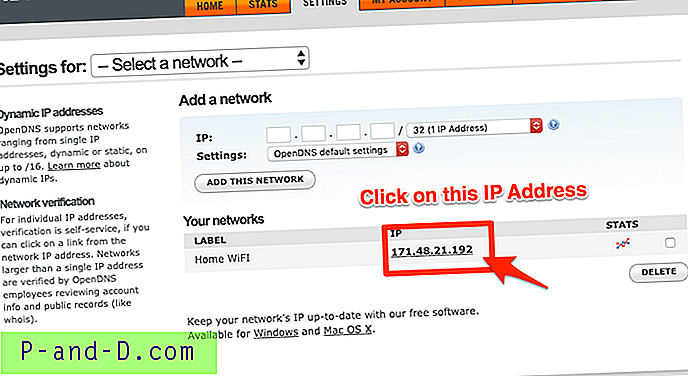
Pada halaman Pengaturan jaringan, beralih ke Pemfilteran Konten Web dan di bawah Kelola masing-masing domain tambahkan nama domain di bawah ini. Pastikan untuk menjaga opsi Selalu blokir di bawah dropdown.
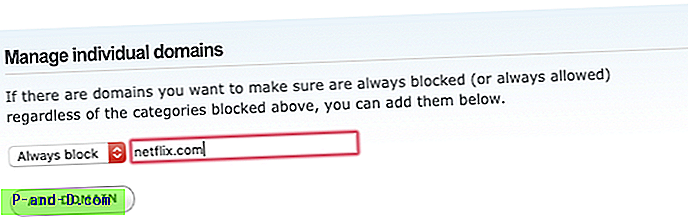
Berikut adalah nama domain yang perlu Anda tambahkan ke daftar blokir:
- netflix.com
- nflxso.net
- nflximg.com
- nflxext.com
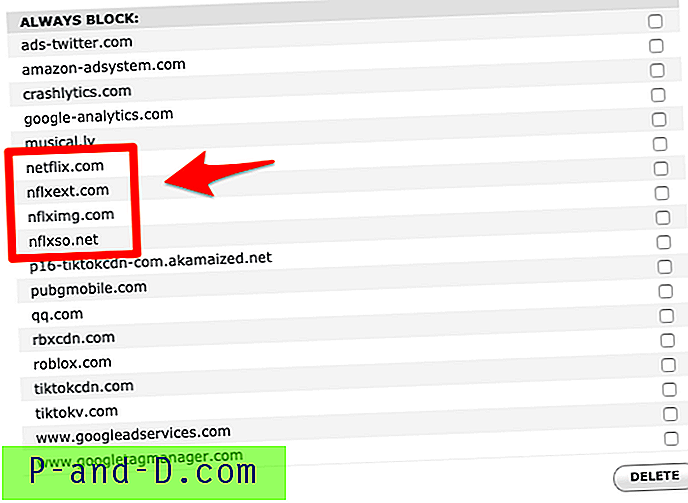
Domain ini bertindak sebagai wildcard (* .netflix.com) untuk memblokir koneksi ke semua sub-domain seperti api-global.netflix.com, www.netflix.com, dll.
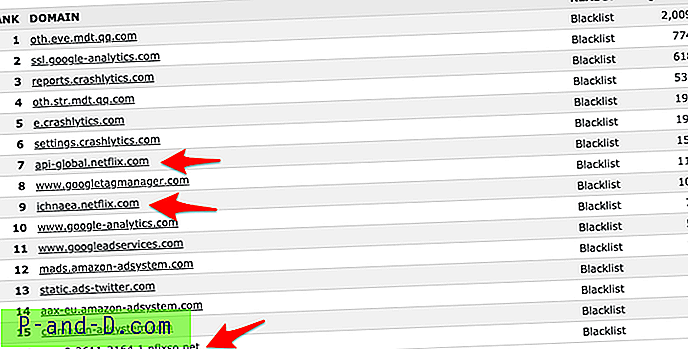
Netflix Berhenti Bekerja pada Router
Tolong izinkan OpenDNS beberapa jam untuk melakukan perubahan secara langsung. Pengaturan Netflix yang diblokir akan merambat pada koneksi router dan menghentikan akses internet.
Nanti jika Anda membuka aplikasi Netflix, maka Anda akan menjumpai:
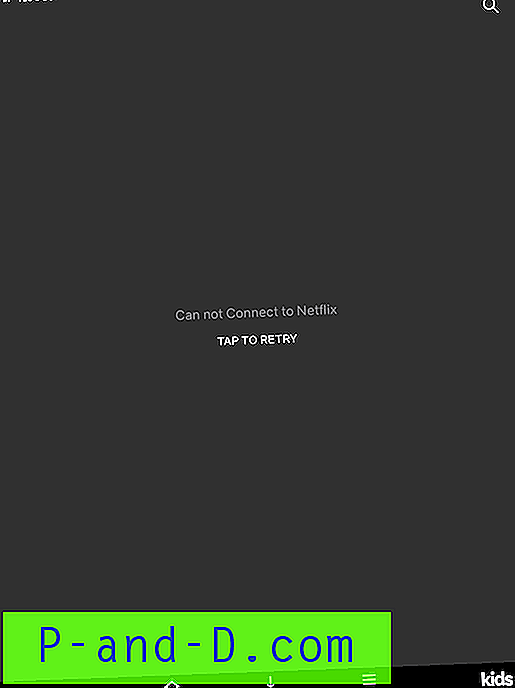
Anda masih dapat mengakses internet di semua aplikasi dan peramban lain, hanya jaringan Netflix yang akan diblokir.
Saat Anda membuka Netflix di browser, Anda mungkin menjumpai pesan kesalahan sertifikat - Koneksi Anda tidak pribadi di Netflix:
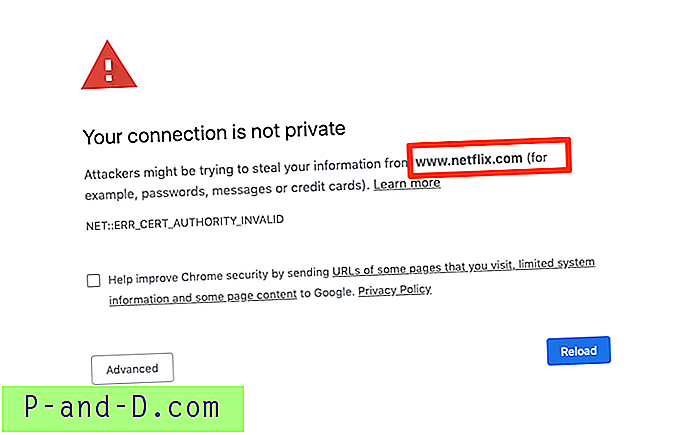
Jika Anda mencoba untuk membuka aplikasi Netflix di Smart TV atau Chromecast atau firestick, Anda akan melihat kesalahan berikut.
Netflix mengalami kesalahan. Mencoba lagi dalam X detik
Kode: tvq-st-103, tvq-st120, tvq-st-131
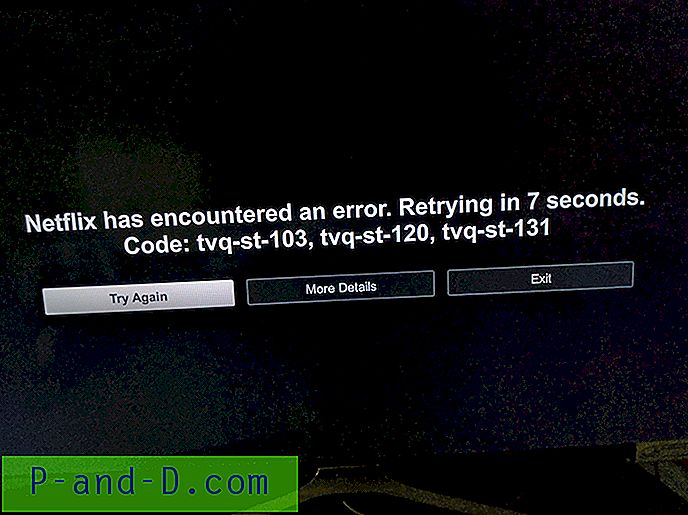
Kesimpulan
Itu dia. Kami telah berhasil memblokir web dan aplikasi Netflix di jaringan router Wi-Fi. Anda atau anggota keluarga Anda tidak dapat terhubung ke Netflix di router. Seseorang dapat menggunakan metode yang sama untuk memblokir Netflix di router publik. Namun, jika data seluler diaktifkan maka metode ini tidak akan berfungsi.
Beri tahu saya jika Anda menghadapi masalah apa pun saat menyiapkan.